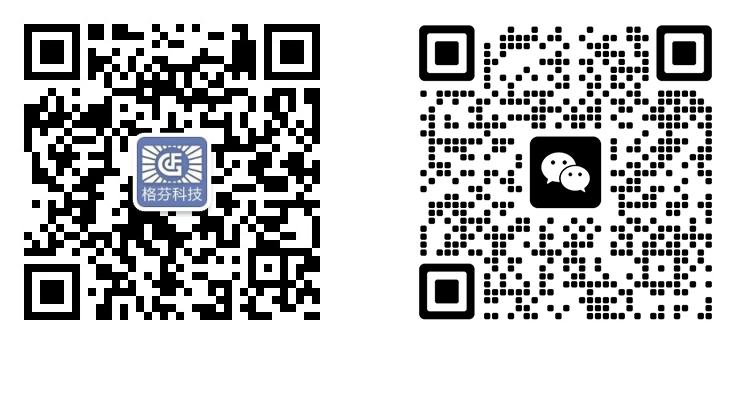GEFFEN/MAXCC多媒体中控系统主机使用指南
GEFFEN/MAXCC多媒体中控系统主机是一款专为现代多媒体环境设计的智能控制系统,它能够整合音频、视频、灯光等多种设备,通过统一的操作界面实现高效协同运作。
一、系统启动与关闭
-
系统启动
-
将主控设备的电源打开,系统会自动进入操作界面。界面通常分为音频控制、视频控制、图片控制、文字控制和电源控制等多个模块。
-
等待系统进行自检,自检完成后即可进入正常工作状态。
-
系统关闭
-
通过系统界面上的关闭按钮或相应的关机指令来关闭系统。
-
在关闭系统前,建议保存所有未保存的工作,并确保所有设备都已正常关闭,以避免数据丢失和设备损坏。
二、硬件连接
-
连接中控主机与受控设备
-
按照设备接口标识,正确连接中控主机与受控设备(如投影仪、音响系统、灯光系统等)。
-
注意电源线、信号线的区分,并确保连接牢固,避免松动导致信号中断。
-
连接触控设备
-
将主控设备通过适配器连接到电源。
-
将触控设备(如触摸屏控制面板)通过USB接口连接到主控设备。
-
连接音频和视频设备
-
使用相应的接口(如VGA、HDMI等)连接音频和视频设备,并确保连接正确。
三、软件配置
-
设置模块参数
-
在系统启动后,根据需要设置各个模块的参数。这包括音频控制参数(如音量大小、音源切换等)、视频控制参数(如亮度、对比度等)、图片控制参数(如图片显示大小、自动切换时间等)、文字控制参数(如字体样式、文字大小等)以及电源控制参数(如定时开关机时间等)。
-
自定义设置
-
如果需要自定义RS-232C代码或进行其他高级设置,可以参考系统配置说明或联系技术支持进行操作。
四、功能操作
-
音频控制
-
在音频控制模块中,可以选择播放音乐、调节音量、切换音源等操作。
-
通过浏览音乐列表选择要播放的音乐,并设置循环播放或随机播放等播放模式。
-
视频控制
-
在视频控制模块中,可以选择播放视频、调节亮度、调节对比度等操作。
-
通过浏览视频列表选择要播放的视频文件,并设置循环播放或单次播放等播放模式。同时,还可以进行画面切换、全屏显示等操作。
-
图片控制
-
在图片控制模块中,可以选择显示图片、调整图片大小、切换图片等操作。
-
通过浏览图片列表选择要显示的图片,并设置图片自动切换或手动切换等显示模式。调整图片大小可以通过手动滑动缩放条或选择预设缩放比例进行调整。
-
文字控制
-
在文字控制模块中,可以输入文字、选择字体样式、调整文字大小等操作。
-
通过键盘输入所需的文字内容,并选择字体样式和调整文字大小。文字显示的位置可以通过手动调整文字坐标位置进行设置。
-
电源控制
-
在电源控制模块中,可以控制所有设备的开关机状态。
-
清洁投影仪镜头、音响喇叭等输出设备,保证音质画质。
五、日常维护与故障排除
-
设备巡检
-
每月检查一次线缆连接是否松动,中控主机散热是否正常。
-
观察设备指示灯状态,及时发现潜在故障隐患,并提前维修更换。
-
软件更新
-
关注官方网站,及时下载更新软件版本,以获取新功能并修复漏洞。
-
故障排除
-
如果设备无响应,检查设备电源是否开启、信号线连接是否正确以及中控主机是否识别设备。重启相关设备或中控主机尝试恢复。
-
如遇信号传输问题,排查网线、串口线是否损坏以及网络设置是否正确。切换备用线缆或调整网络参数以确保信号畅通。
-
操作异常时(如触摸屏失灵),校准触摸屏或重启中控系统。
-
若软件报错,记录错误信息并联系技术支持进行修复。
通过以上步骤,您可以更好地了解和使用GEFFEN/MAXCC多媒体中控系统主机。在使用过程中,请确保遵循操作指南,以确保系统的稳定运行和设备的安全使用。


 :广州市番禺区市莲路240号百众创意园3栋
:广州市番禺区市莲路240号百众创意园3栋 :18520481137,13129286900微信同号
:18520481137,13129286900微信同号 :020-34702140转808
:020-34702140转808